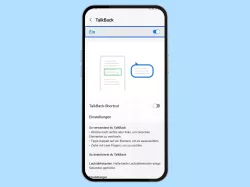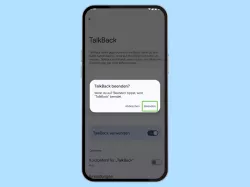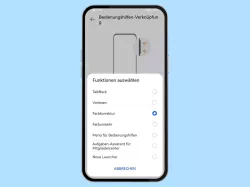Xiaomi: TalkBack verwenden und einrichten
Lerne, wie du auf dem Xiaomi-Smartphone die Bedienungshilfe TalkBack verwenden und konfigurieren kannst.
Von Simon Gralki · Veröffentlicht am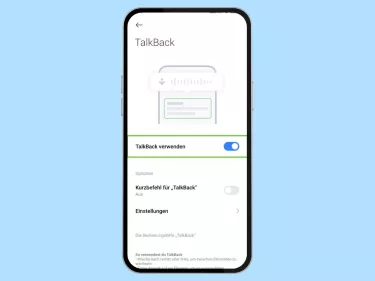
Durch TalkBack kann theoretisch eine Bedienung des Xiaomi-Smartphones erfolgen, ohne dass auf den Bildschirm gesehen werden muss. Wie man TalkBack konfiguriert und nutzt, zeigen wir hier.
Um die Bedienung des Xiaomi-Smartphones zu erleichtern, kann jederzeit TalkBack genutzt werden. Hierbei handelt es sich um einen Screenreader, der angetippte beziehungsweise markierte Elemente auf dem Bildschirm vorliest, sodass eine blinde Navigation möglich ist.
Nach der Aktivierung von TalkBack muss auf die geänderte Navigation geachtet werden, da die gewohnten Wischgesten nicht länger verfügbar sind.
Einschalten
Wurde TalkBack auf dem Xiaomi-Smartphone aktiviert, wird ein Sprachfeedback über jedes markeirte Element auf dem Display wiedergegeben, was beispielsweise eine Nutzung ermöglicht, ohne auf den Bildschirm schauen zu müssen, was besonders hilfreich für Personen mit eingeschränkter Sehkraft oder gar Blindheit ist.
Nach der Aktivierung von TalkBack, ändert sich die Bedienung des Xiaomi-Smartphones wie folgt:
- Nach rechts oder links wischen, um zwischen Elementen, App-Symbolen oder Menüpunkten zu wechseln
- Doppeltippen, um ein Element auszuwählen beziehungsweise zu bestätigen
- Mit zwei Fingern streichen, um zu scrollen oder zwischen den Startbildschirmen zu wechseln




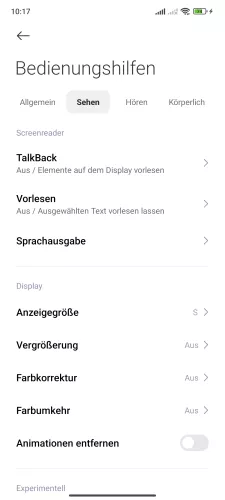


- Öffne die Einstellungen
- Tippe auf Weitere Einstellungen
- Tippe auf Bedienungshilfen
- Tippe auf Sehen
- Tippe auf TalkBack
- Aktiviere TalkBack verwenden
- Tippe auf Zulassen




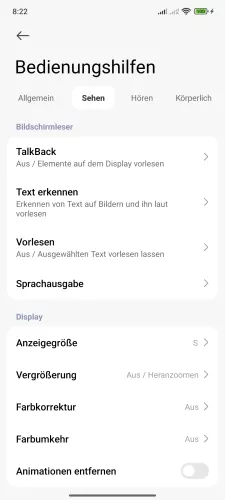
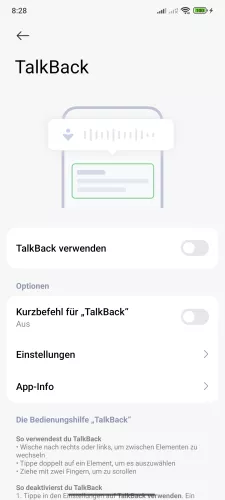



- Öffne die Einstellungen-App
- Tippe auf Weitere Einstellungen
- Tippe auf Bedienungshilfen
- Tippe auf Sehen
- Tippe auf TalkBack
- Aktiviere Kurzbefehl für "TalkBack"
- Tippe auf Zulassen
- Tippe auf OK
- Aktiviere TalkBack verwenden





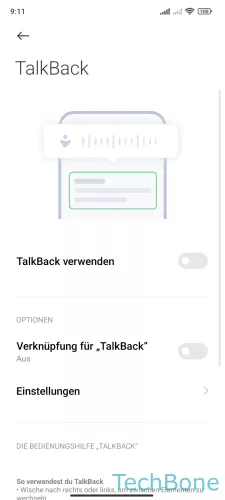

- Öffne die Einstellungen
- Tippe auf Weitere Einstellungen
- Tippe auf Bedienungshilfen
- Tippe auf Sehen
- Tippe auf TalkBack
- Aktiviere TalkBack verwenden
- Tippe auf Zulassen
Sprachausgabe
Die Sprachausgabe von TalkBack auf dem Xiaomi-Smartphone lässt sich durch unterschiedliche Einstellungen ganz an die Bedürfnisse des Nutzers anpassen, wofür die folgenden Optionen zur Verfügung stehen:
- Sprache
- Sprechgeschwindigkeit
- Stimmlage
Hinweis: Die Lautstärke der Sprachausgabe kann jederzeit über die Lautstärketasten geändert werden.
Passwörter aussprechen
Da TalkBack alle Inhalte auf dem Bildschirm vorliest, kann zusätzlich festgelegt werden, ob eingegebene Passwörter laut ausgesprochen werden sollen.
Durch das Aussprechen der Passwörter kann eine Eingabe überprüft werden, was allerdings den Nachteil bringt, dass die Daten mitgehört werden und somit die Sicherheit gefährdet ist.
Feedback
Die TalkBack-Funktion des Xiaomi-Smartphones liefert standardmäßig ein haptisches und akustisches Feedback nach jeder Eingabe. Um das TalkBack-Feedback an die Nutzerbedürfnisse anzupassen, stehen die folgenden Optionen zur Verfügung:
- Vibrationsfeedback: Kurze Vibration bei jeder Eingabe
- Akustisches Feedback: Wiedergabe von Ton bei jeder Eingabe
- Audio-Ducking: Andere Audioquellen während der Spracheingabe leiser stellen
- Lautstärke Feedbacksignal: Prozentuelle Lautstärke vom akustischen Feedback gegenüber der Sprachlautstärke
Navigation
Neben der veränderten Navigation, nach Aktivierung der TalkBack-Funktion, finden wir zusätzliche Einstellungen auf dem Xiaomi-Smartphone, um TalkBack noch bedienfreundlicher zu gestalten. Folgende Optionen sind verfügbar:
- Auswahl durch einmaliges Tippen
- Kontextmenü als Liste anzeigen
- Touch-Gesten
- Auswahl
- Tastenkombinationen
- Benutzerdefinierte Labels
Hinweis: In dieser Anleitung deaktivieren wir lediglich die Auswahl durch einmaliges Tippen. Weitere Optionen sind über den gleichen Weg erreichbar.
Automatisch auf Lautsprecher umschalten
Das Xiaomi-Smartphone kann bei Anrufen automatisch auf den Lautsprecher umschalten, sobald das Gerät vom Ohr wegbewegt wird, was einen einfachen Wechsel bietet.
Um den automatischen Wechsel zum Lautsprecher nutzen zu können, muss TalkBack aktiviert sein.
Ausschalten
Auch wenn in neueren MIUI-Versionen ein Wasserzeichen mit dem Hinweis, dass TalkBack durch Drücken und Halten der beiden Lautstärketasten deaktiviert werden kann, angezeigt wird, könnte es sein, dass entweder die Tastenkombination nicht angenommen wird oder dass beispielsweise eine der Lautstärketasten defekt ist.
Um TalkBack dann ausschalten zu können, muss der Weg in die Bedienungshilfen vorgenommen und die veränderte Steuerung beachtet werden.
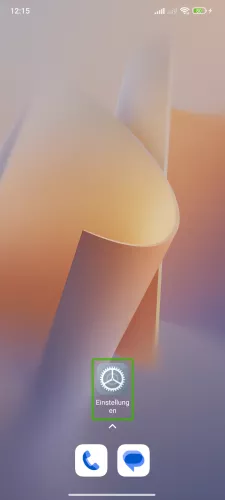



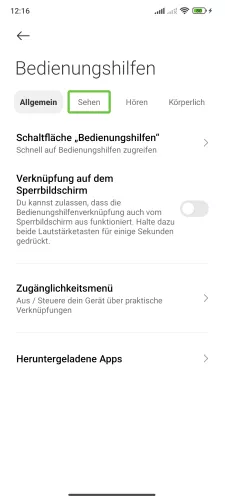


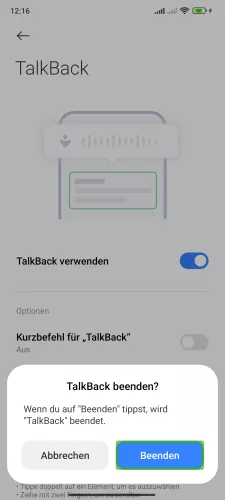
- Markiere Einstellungen und tippe doppelt
- Wische mit zwei Fingern, um zu scrollen
- Markiere Weitere Einstellungen und tippe doppelt
- Markiere Bedienungshilfen und tippe doppelt
- Markiere Sehen und tippe doppelt
- Markiere TalkBack und tippe doppelt
- Markiere TalkBack verwenden und tippe doppelt
- Markiere Beenden und tippe doppelt
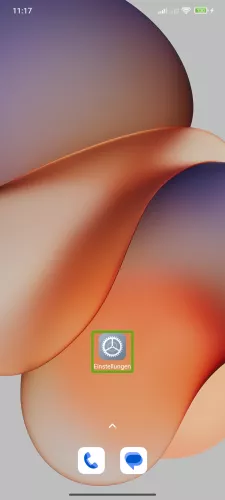





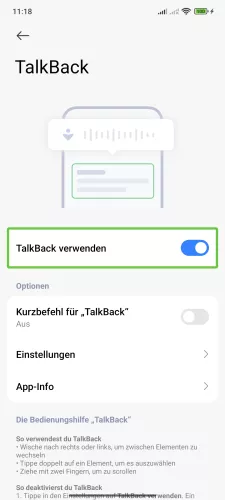

- Markiere Einstellungen und tippe doppelt auf den Bildschirm
- Wische mit zwei Fingern , um zu scrollen
- Markiere Weitere Einstellungen und tippe doppelt auf den Bildschirm
- Markiere Bedienungshilfen und tippe doppelt auf den Bildschirm
- Markiere Sehen und tippe doppelt auf den Bildschirm
- Markiere TalkBack und tippe doppelt auf den Bildschirm
- Markiere TalkBack verwenden und tippe doppelt auf den Bildschirm
- Markiere Aus und tippe doppelt auf den Bildschirm




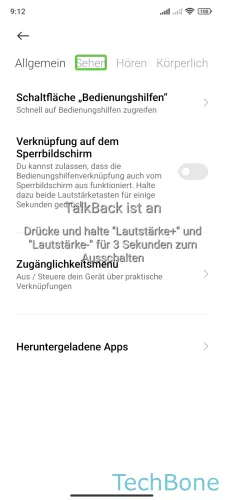

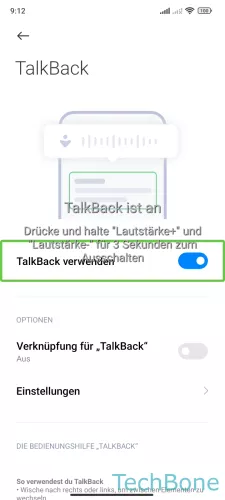

- Markiere Einstellungen und tippe doppelt
- Streiche mit zwei Fingern, um zu scrollen
- Markiere Weitere Einstellungen und tippe doppelt
- Markiere Bedienungshilfen und tippe doppelt
- Markiere Sehen und tippe doppelt
- Markiere TalkBack und tippe doppelt
- Markiere TalkBack verwenden und tippe doppelt
- Markiere Beenden und tippe doppelt
Lerne mit unseren ausführlichen Xiaomi-Anleitungen dein Smartphone mit MIUI oder HyperOS Schritt für Schritt kennen.
Häufig gestellte Fragen (FAQ)
Was ist TalkBack?
TalkBack ist ein Screenreader, der alle ausgewählten Elemente auf dem Bildschirm des Xiaomi-Smartphones vorliest, was eine Navigation ohne Augenkontakt ermöglicht.
Wie kann man TalkBack ausschalten?
TalkBack kann über eine Schaltfläche in der Navigationsleiste oder durch das Halten der Lautstärketasten deaktiviert werden, sofern diese Verknüpfung zuvor festgelegt wurde.
Andernfalls kann man TalkBack über die Bedienungshilfen deaktivieren, wobei die veränderte Steuerung des Gerätes beachtet werden muss.
Wie bekommt man den grünen Rand weg?
Der grüne Rand wird bei aktivierter TalkBack-Funktion um Apps oder Einstellungen angezeigt, sofern ein Element markiert wurde, wobei auch eine Sprachwiedergabe erfolgt.